Photoshop. Повышение резкости
- wdg057
- 22 дек. 2015 г.
- 1 мин. чтения
Общеизвестный прием искусственного повышения резкости, используя фильтр High-Pass эффективен, но дает некоторую погрешность в определенных случаях. Описанный ниже прием позволяет повышать резкость при любых условиях без погрешности (а так же с минимальным появлением ореолов на границах). ПРАКТИКА ПРИМЕНЕНИЯ: везде, где необходимо. ИНСТРУКЦИЯ: 1. Делаем две копии изображения, которое будем обрабатывать (Layer Copy 1 и Layer Copy 2). 2. Переходим на слой Layer Copy 1. Применяем к нему фильтр Gaussian Blur (радиус выбираете по желанию. для фото с телефона максимальный радиус - 1, для остальных от 1 до 3). 3. Переходим на слой Layer Copy 2. 4. В меню Image выбираем Apply Image. В открывшемся окне делаем следующие установки: Раздел Layer: - выбираем Layer Copy 1; Раздел Channel: - выбираем RGB; Раздел Blending: - выбираем Subtract$ Раздел Scale: - ставим 1 Раздел Offset: - ставим 128. ВСЕ ОСТАЛЬНОЕ НЕ ТРОГАЕМ. 5. Жмем кнопку ОК. 6. Удаляем теперь уже ненужный слой Layer Copy 1. 7. Переходим на слой Layer Copy 2 и устанавливаем режим наложения Linear Light. P.S.: ничто не мешает Вам создать action по вышеописанным действиям и значительно ускорить свою работу.















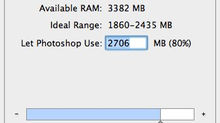



















Commentaires